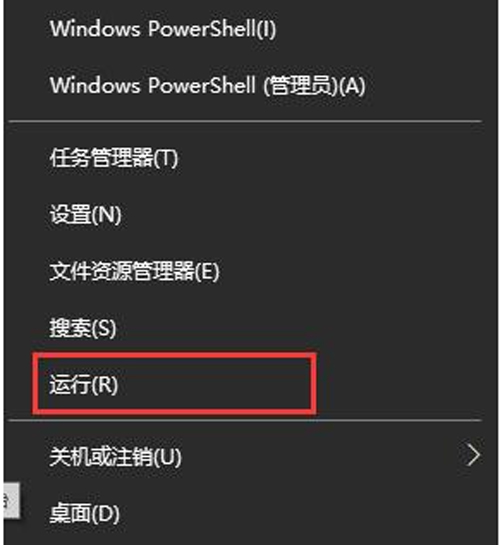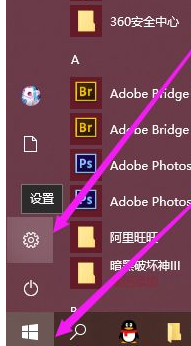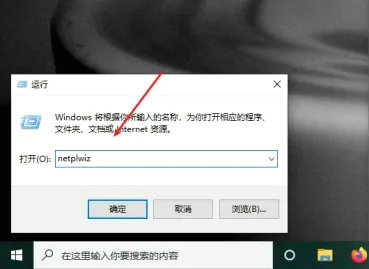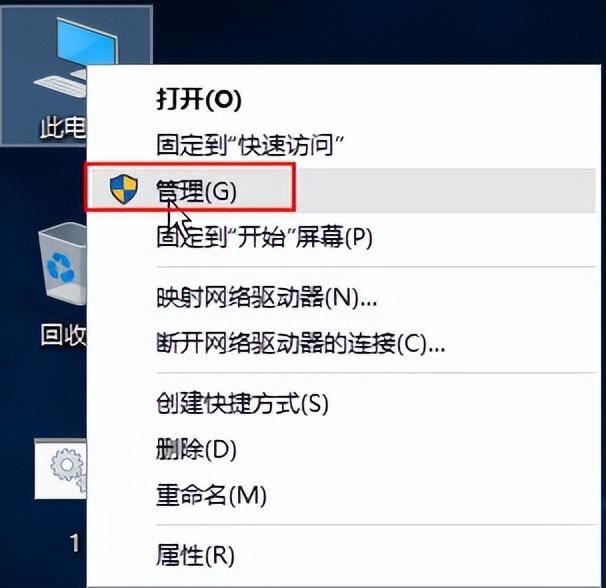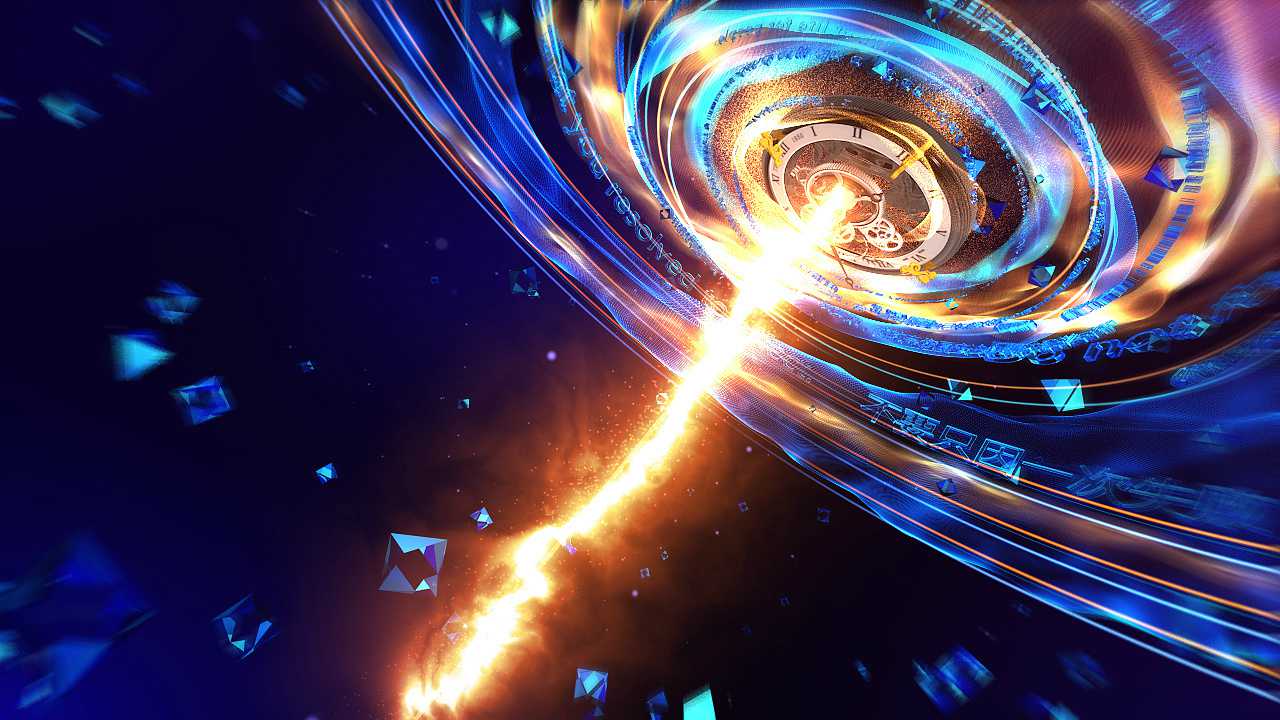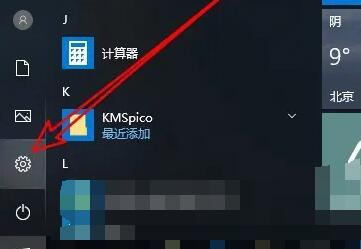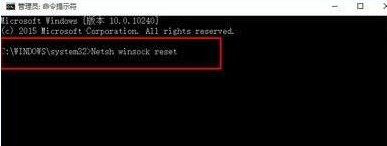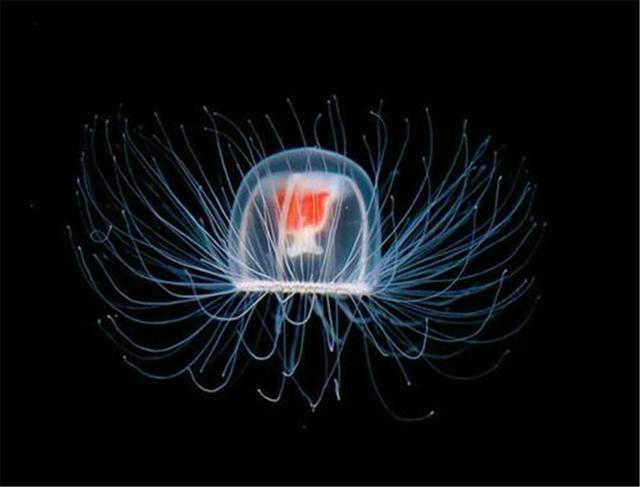很多朋友还不知道Win10系统输入法没有选择框怎么办,下面小编就来解释一下Win10系统输入法没有选择框的解决方案。需要的话,过来看看。相信会对大家有帮助。
Win10系统输入法没有选词框怎么办?Win10系统输入法无选字框的解决方案
1.右击任务栏右侧的输入法图标,在菜单选项中选择‘设置’打开,如图。
: 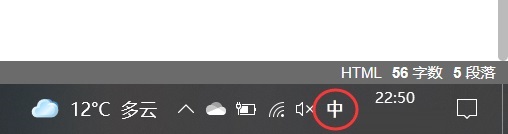 2.在打开的新界面中,单击“常规”选项,如图所示。
2.在打开的新界面中,单击“常规”选项,如图所示。
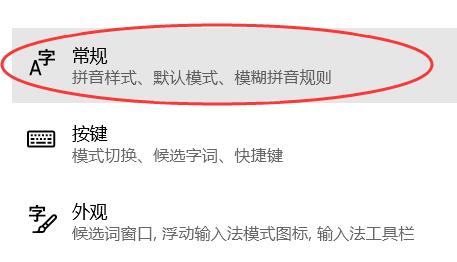 3,然后找到并打开“兼容性”下的切换按钮,如图所示。
3,然后找到并打开“兼容性”下的切换按钮,如图所示。
: 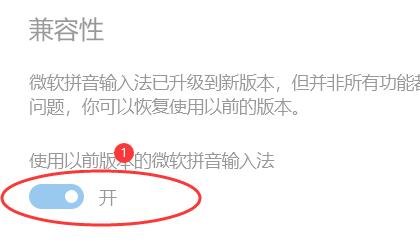 4.最后在弹出的提示框中点击‘确定’,如图所示。
4.最后在弹出的提示框中点击‘确定’,如图所示。
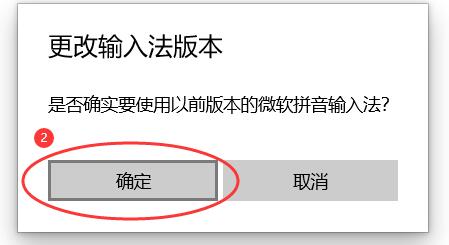
未经允许不得转载:探秘猎奇网 » w10输入法不显示选字框(win10自带输入法打字没有选字框)

 探秘猎奇网
探秘猎奇网 甲醛去除的正确方法是什么?去除甲醛用什么有效?
甲醛去除的正确方法是什么?去除甲醛用什么有效? 小孩桌面便签使用技巧(小孩桌面便签隐藏了怎么恢复)
小孩桌面便签使用技巧(小孩桌面便签隐藏了怎么恢复)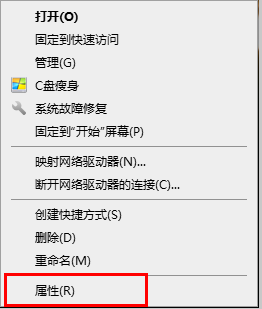 显卡31错误(显卡错误代码31怎么办)
显卡31错误(显卡错误代码31怎么办) panasonic是什么牌子,panasonic(松下)是哪个国家的品牌?
panasonic是什么牌子,panasonic(松下)是哪个国家的品牌? win10怎么重置hosts(win10重置hosts)
win10怎么重置hosts(win10重置hosts) Word怎么存成图片(如何在Word中另存为图片)
Word怎么存成图片(如何在Word中另存为图片) 电脑硬盘找不到了怎么办(电脑装系统找不到硬盘怎么办)
电脑硬盘找不到了怎么办(电脑装系统找不到硬盘怎么办) WPS如何自动生成表格序号(wps中如何自动生成序号)
WPS如何自动生成表格序号(wps中如何自动生成序号)